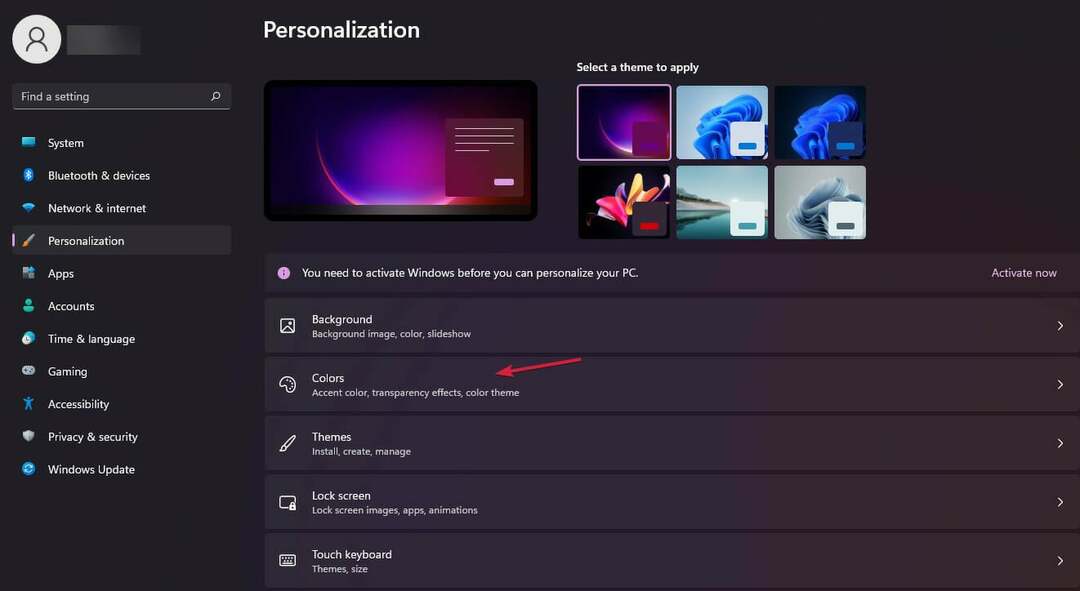Correções fáceis e diretas para restaurar a normalidade do seu PC
- O erro do aplicativo Accelerometerst.exe no Windows 10 pode ser causado pelo acúmulo de arquivos de sistema corrompidos.
- Você pode corrigir esse problema desinstalando a ferramenta HP 3D DriveGuard.
- Executar uma varredura SFC é outra solução infalível que você pode tentar.
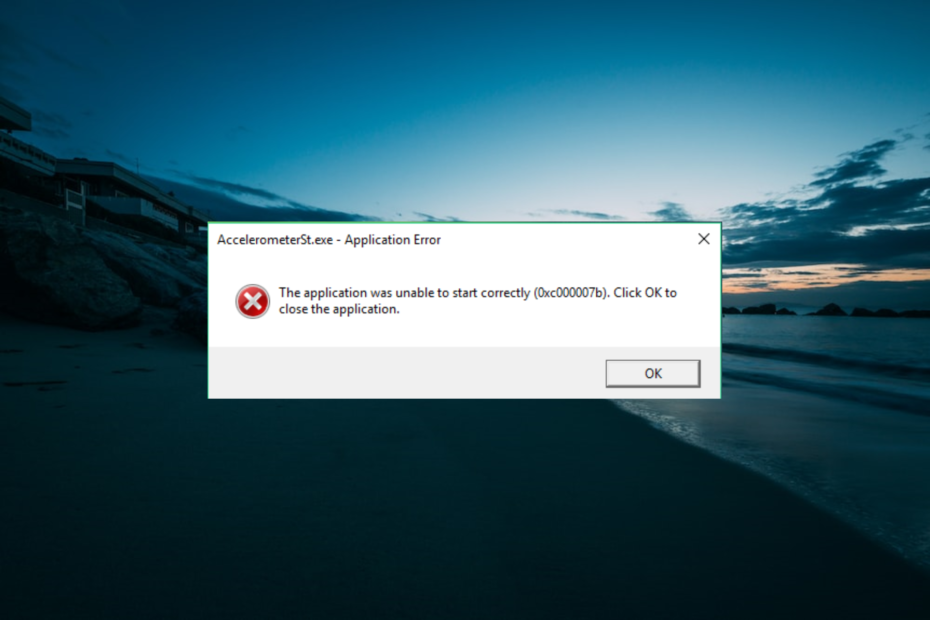
xINSTALE CLICANDO NO ARQUIVO PARA DOWNLOAD
- Baixe e instale o Fortec no seu PC.
- Inicie a ferramenta e Iniciar digitalização
- Clique com o botão direito em Reparar, e corrija-o em alguns minutos.
- 0 os leitores já baixaram o Fortect até agora este mês
O erro de aplicativo Accelerometerst.exe no Windows 10 é um erro relatado por muitos usuários. É especialmente problemático para usuários que instalaram a atualização do Windows 10 Creators.
Felizmente, não é o problema mais difícil de corrigir, desde que você siga as soluções neste guia detalhado.
Por que estou recebendo o erro de aplicativo Accelerometerst.exe?
Abaixo estão algumas das possíveis causas do erro do aplicativo Accelerometerst.exe no Windows 10:
- Arquivos de sistema corrompidos: Se alguns arquivos cruciais do sistema estiverem quebrados ou faltando, você pode receber esta mensagem de erro. Você pode corrigir isso por restaurando esses arquivos.
- Proteção de unidade HP 3D desatualizada: O HP 3D Drive Guard apresenta diferentes erros desde que muitos usuários atualizaram para o Windows 10. A solução é desinstale o aplicativo e instale a versão mais recente.
- Microsoft Visual Studio com defeito: outra possível causa desse erro são os problemas com a ferramenta Microsoft Visual Studio. Você precisa reparar ou reinstalar a ferramenta para superar o erro.
Como posso corrigir o erro do aplicativo Accelerometerst.exe no Windows 10?
1. Executar uma verificação SFC
- aperte o janelas + S Tipo de chave cmde selecione Executar como administrador em Prompt de Comando.
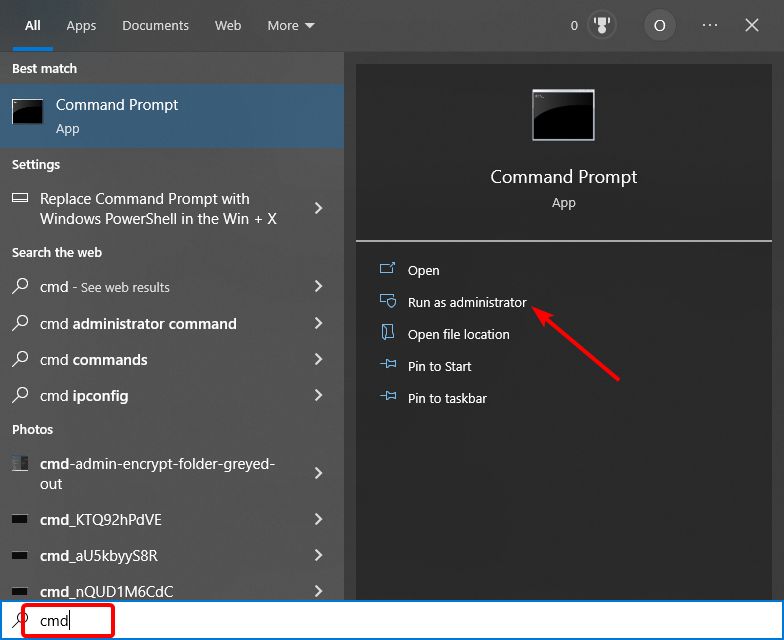
- Digite o comando abaixo e pressione Digitar para executá-lo:
sfc /scannow
- Por fim, aguarde o fim da execução do comando e reinicie o PC.
Às vezes, o erro do aplicativo Accelerometerst.exe no Windows 10 pode ser causado por arquivos de sistema ausentes ou corrompidos. Você pode corrigir isso executando uma verificação SFC.
Se esse processo não deu resultados, você tem outro método eficaz para escanear seu sistema operacional Windows e reparar arquivos defeituosos do sistema.
2. Desinstalar o HP 3D DriveGuard
- aperte o janelas Tipo de chave ao controle, e clique Painel de controle.
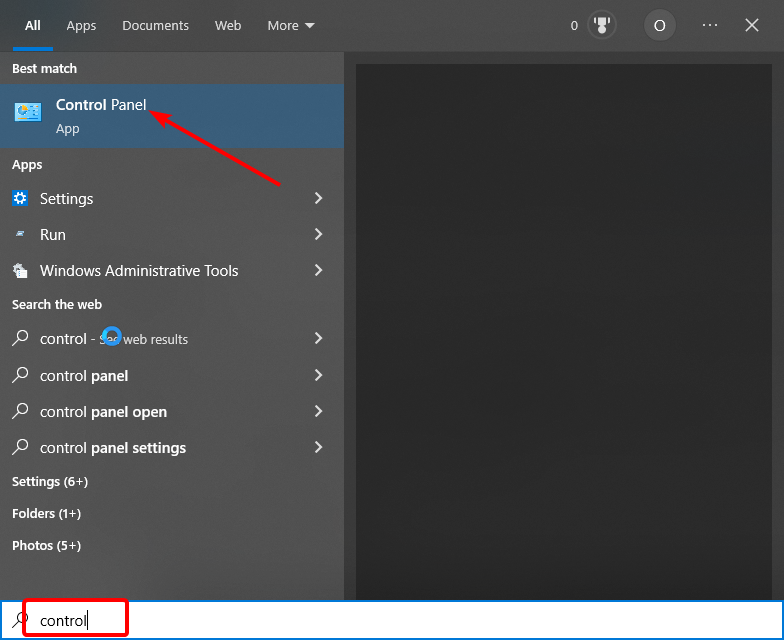
- Escolher Desinstalar um programa sob Programas.
- Agora, clique com o botão direito do mouse no programa defeituoso e selecione o Desinstalar opção.
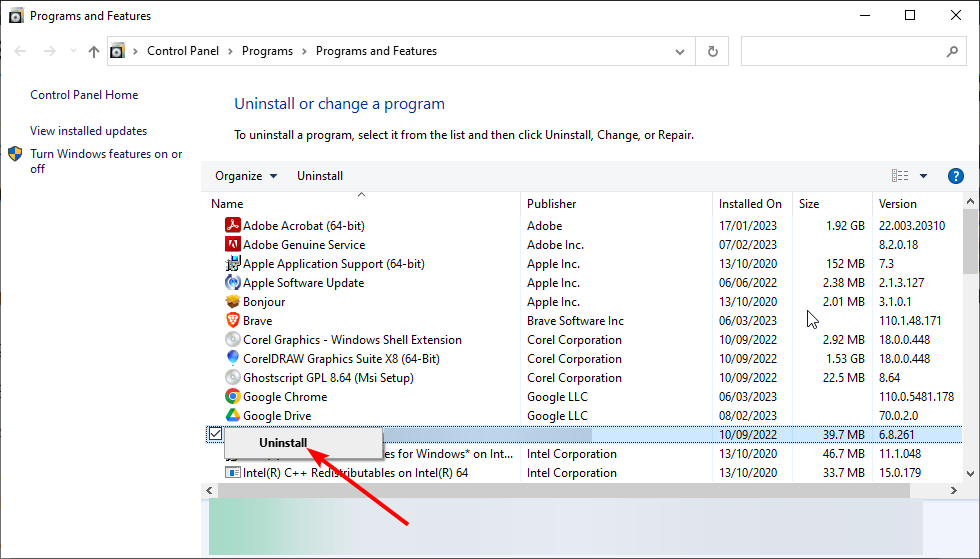
- Por fim, baixe e instale o última versão do programa no seu PC.
Se você for um usuário HP, o erro do aplicativo Accelerometerst.exe no Windows 10 pode ser devido a problemas com o HP 3D DriveGuard. Para corrigir isso, desinstale o aplicativo e instale a versão mais recente.
- Erro SystemSettingsAdminFlows.exe: como corrigi-lo
- 0xc190020e Erro de atualização do Windows: como corrigi-lo
3. Cancelar registro e registrar VCRUNTIME140.dll
- aperte o janelas chave + R para abrir o utilitário Executar.
- Digite o comando abaixo e clique no botão OK botão:
regsvr32 /u c:\Windows\System32\vcruntime140.dll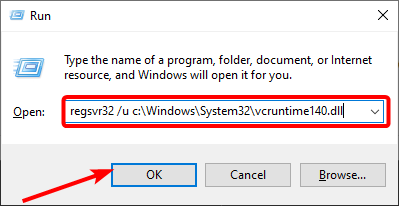
- Agora, inicie o utilitário Executar novamente, digite o comando abaixo e pressione Digitar:
Regsvr32 c:\Windows\System32\vcruntime140.dll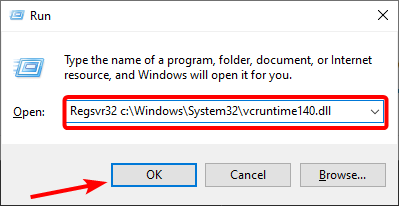
Problemas com VCRUNTIME140.dll são uma das principais causas do erro do aplicativo Accelerometerst.exe no Windows 10. A solução para isso é cancelar o registro e registrar novamente o arquivo DLL.
Se você não conseguir encontrar o arquivo DLL no seu PC, esta solução não funcionará para você.
4. Instale a atualização 3 do pacote redistribuível do Microsoft Visual C++
- Visite a website oficial para baixar o Microsoft Visual C++ Redistributable Package Update 3 para Visual Studio 2015.
- Clique no Download botão.
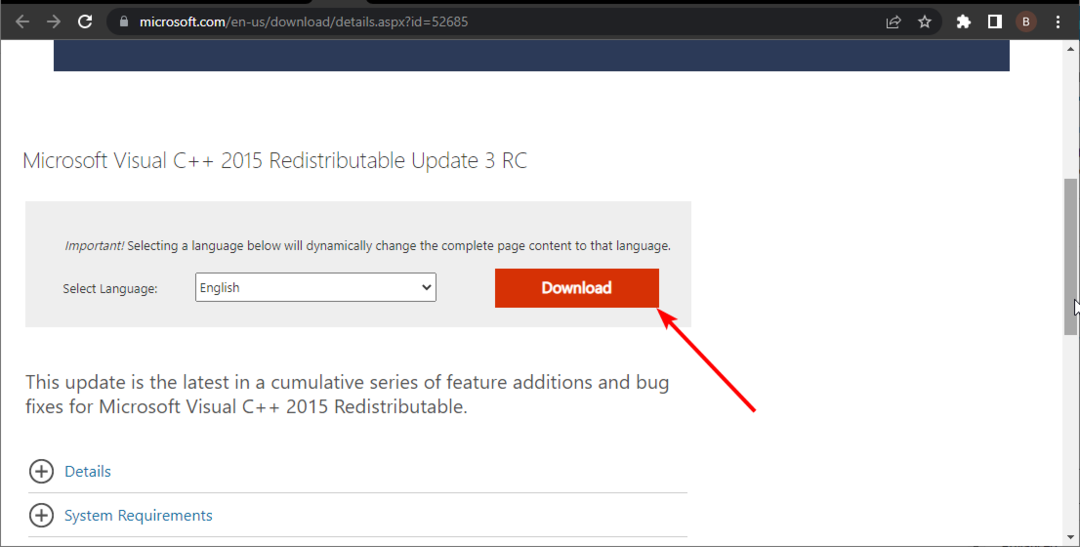
- Se você estiver usando um PC de 64 bits, clique na caixa de seleção antes vc_redist.x64.exe. Em um PC de 32 bits, você só precisa clicar x86.exe.
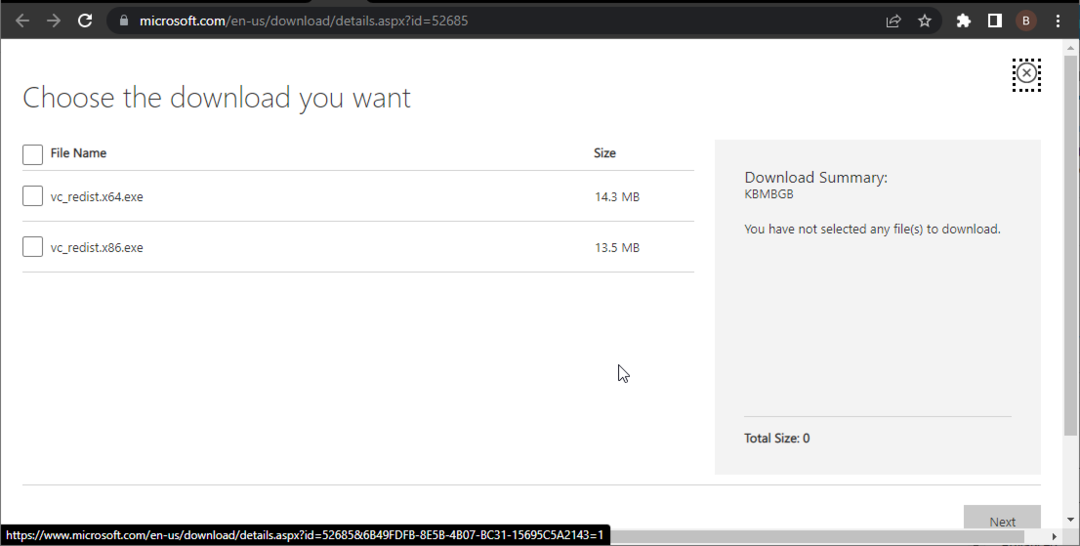
- Em seguida, siga as instruções na tela para concluir o processo de download.
- Finalmente, clique duas vezes no arquivo baixado para instalar a ferramenta e reinicie o seu PC.
Às vezes, o erro do aplicativo Accelerometerst.exe no Windows 10 pode ser devido a problemas com o pacote do Microsoft Visual Studio 2015. Felizmente, há um pacote de atualização lançado pela Microsoft para corrigir esses possíveis problemas.
5. Repare o arquivo redistribuível do Microsoft Visual C++
- aperte o janelas chave + R, tipo appwiz.cpl, e clique no OK botão.
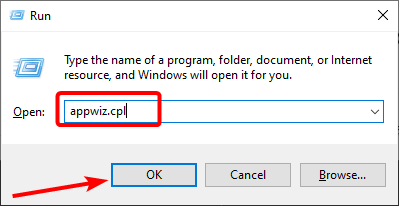
- Clique com o botão direito do mouse no Microsoft Visual C++ 2015 Redistribuível arquivo e selecione o Desinstalar opção.
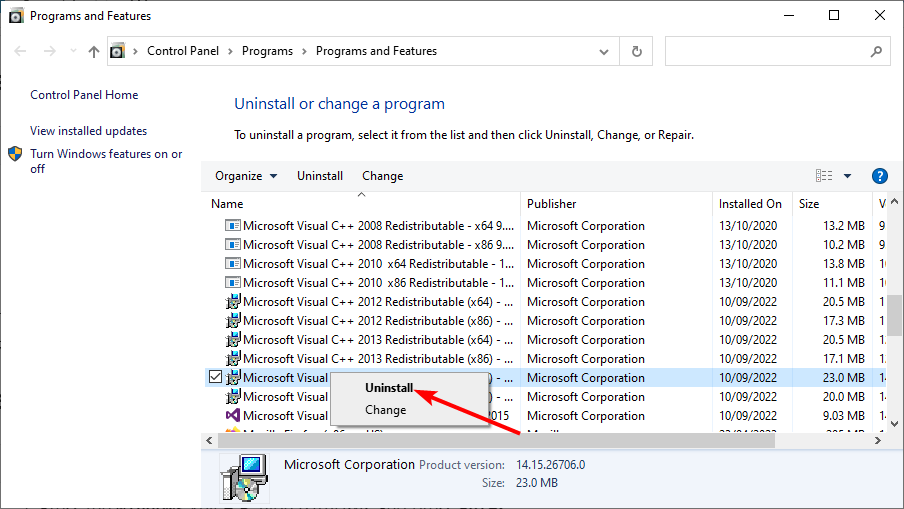
- Por fim, clique no Reparar botão e siga as instruções na tela para concluir o processo.
Se o download do pacote de atualização não funcionar para você, você pode reparar o arquivo 2015 Visual C++ Redistributable no seu PC. Isso provou ser eficaz para muitos usuários e você também pode experimentá-lo.
6. Execute uma restauração do sistema
- aperte o janelas chave + R, tipo rstrui.exe, e pressione Digitar.
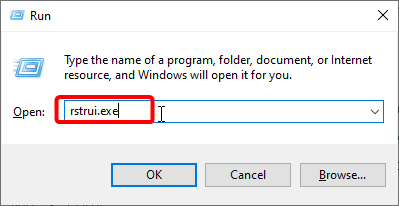
- Clique Próximo na nova página.
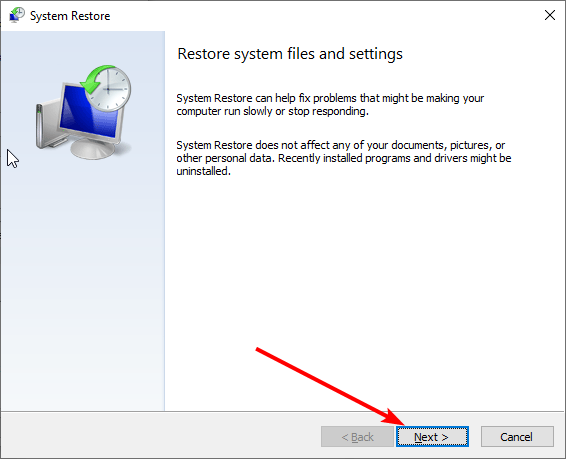
- Agora, escolha seu ponto de restauração ideal e clique no botão Próximo botão.

- Finalmente, clique Terminar e siga as instruções na tela para concluir o processo.
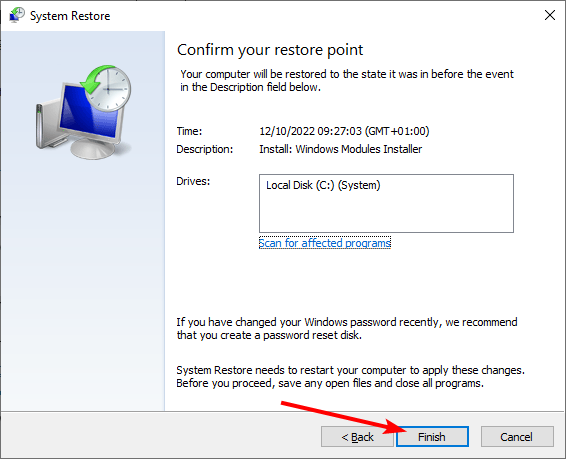
Se você começou a perceber o erro do aplicativo Accelerometerst.exe no Windows 10 após instalar um aplicativo ou fazer algumas alterações no seu PC, é necessário executar uma restauração do sistema.
Isso ajudará você a reverter as alterações que podem estar causando o problema.
Com isso, agora você tem tudo o que precisa para resolver o erro do aplicativo Accelerometerst.exe no Windows 10. Tudo o que você precisa fazer agora é seguir as instruções cuidadosamente e as coisas devem voltar ao normal.
Da mesma forma, se você estiver enfrentando outros problemas como adbwinapi.dll não encontrado, verifique nosso guia detalhado para corrigi-lo.
Sinta-se à vontade para nos informar a solução que o ajudou a resolver o problema nos comentários abaixo.
Ainda está com problemas?
PATROCINADAS
Se as sugestões acima não resolverem seu problema, seu computador pode ter problemas mais graves no Windows. Sugerimos escolher uma solução completa como proteger resolver problemas com eficiência. Após a instalação, basta clicar no botão Ver&Corrigir botão e, em seguida, pressione Iniciar reparo.